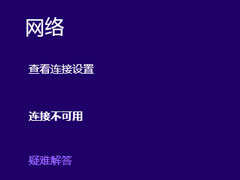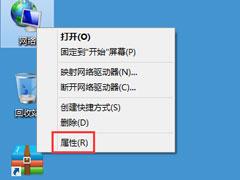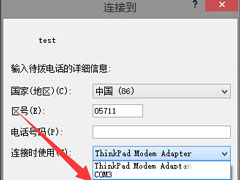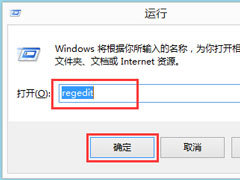Win8系统如何禁用NetBIOS?Win8系统禁用NetBIOS的方法
时间:2019-04-24 来源:N系统大全
在网络时代的背景下,尽管人们做什么都很方便,但还是摆脱不了病毒的困扰。所以,为了电脑的安全起见,我们可以禁用NetBIOS,以此来保护电脑不受病毒攻击。那么,Win8系统如何禁用NetBIOS呢?下面,我们就一起往下看看Win8系统禁用NetBIOS的方法。
方法/步骤
1、右击“网络”图标,然后点击“属性(R)”按钮;
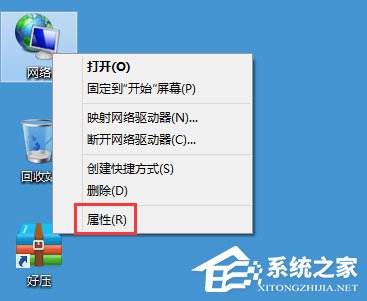
2、打开“网络和共享中心”窗口,在左侧单击“更改适配器设置”;
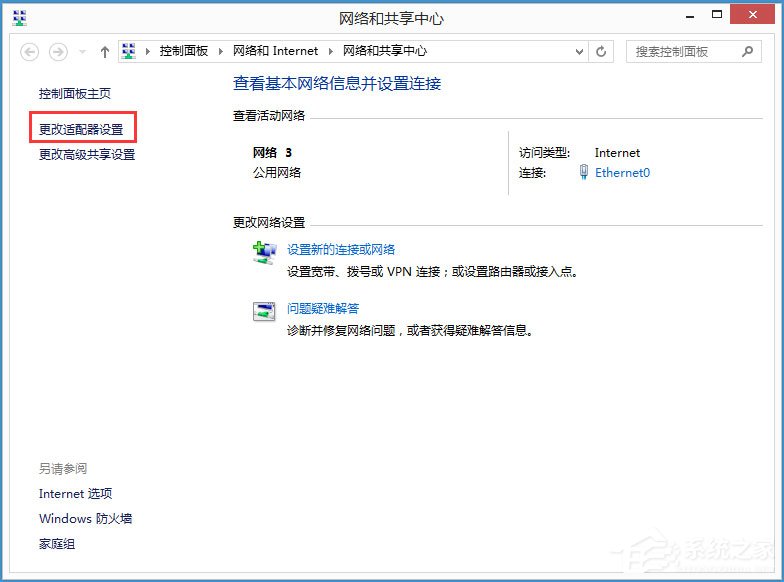
3、右击“WLAN”图标,然后点击“属性(R)”按钮(如果连接的是网线的话,就右击“本地连接”图标,然后点击“属性(R)”按钮);
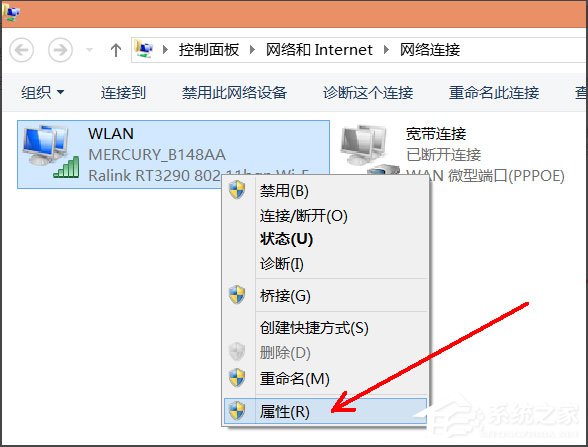
4、在对话框中禁用Microsoft网络的文件和打印机共享功能;

5、选中Internet协议版本4,点击“属性(R)”按钮;
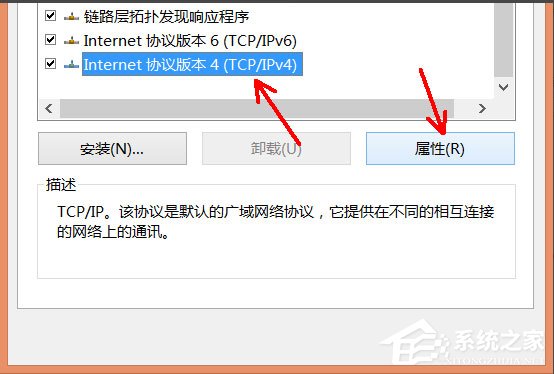
6、弹出对话框,在底部点击“高级”按钮;
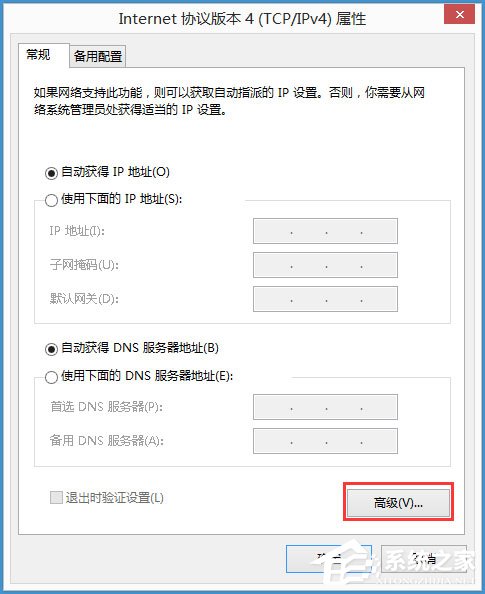
7、弹出“高级TCP/CP设置”对话框,切换至WINS选项卡,点击选中“禁用TCP/CP上的NetBIOS“单选按钮,然后点击“确定”即可。
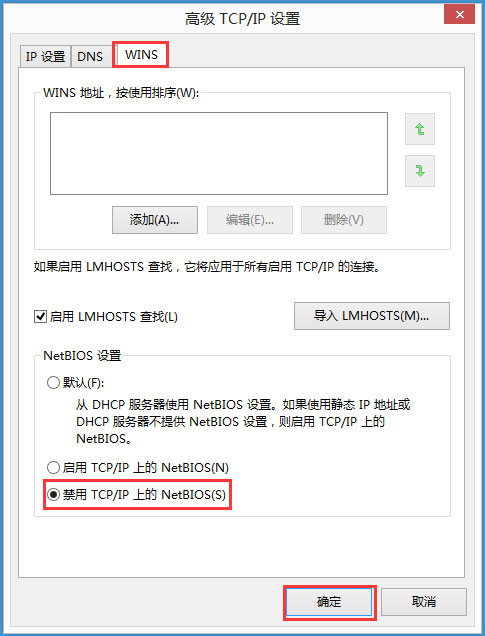
以上就是Win8系统禁用NetBIOS的具体方法,按照以上方法进行操作,就能轻轻松松的将NetBIOS禁用掉,从而保护计算机的安全。
相关信息
-
-
2019/04/25
Win8笔记本无线网络不可用的解决方法 -
2019/04/24
Win8系统如何禁用NetBIOS?Win8系统禁用NetBIOS的方法 -
2019/04/23
Win8系统如何使用超级终端连接华为交换机?
-
-
Win8打印照片出错提示“存储空间不足,无法处理此命令”怎么解决?
很多时候,当我们使用电脑进行照片打印的时候,都会出现提示“存储空间不足,无法处理此命令”,导致照片打印失败。那么,Win8打印照片出错提示“存储空间不足,无法处理此命令”怎么解...
2019/04/22
-
Win8怎么禁用Metro界面?Win8禁用Metro界面的方法
Metro界面是Win8操作系统的的主要界面显示风格,界面非常美观。不过,最近有Win8用户表示,因为不喜欢Metro界面,所以想要禁用掉Metro界面。那么,Win8怎么禁用Metro界面呢?...
2019/04/19
系统教程栏目
栏目热门教程
- 1 Win8系统如何禁用NetBIOS?Win8系统禁用NetBIOS的方法
- 2 Win8系统下“IE浏览器打不开/主页被改/被安装工具栏”问题怎么解决?
- 3 Win8系统下connectify的使用教程
- 4 Win8系统玩战地4出现提示“DirectX Error”怎么解决?
- 5 Win8提示“Windows已遇到关键问题,将在1分钟后重启”怎么办?
- 6 Win8如何实现系统自动登陆?Win8实现系统自动登陆的方法
- 7 Win8系统IE浏览器缓存设置方法介绍
- 8 Win8战地4 DirectX Error怎么办?
- 9 Win8迅雷提示临时文件或其所在磁盘不可写怎么办?
- 10 Win8英雄联盟NSIS Error安装错误怎么解决?
人气教程排行
站长推荐
热门系统下载
- 1 电脑公司 GHOST WIN7 SP1 X64 极速体验版 V2017.12(64位)
- 2 番茄花园 GHOST XP SP3 极速装机版 V2013.12
- 3 电脑公司 GHOST XP SP3 五一劳动节版 V2019.05
- 4 GHOST WIN8 X64 免激活专业版 V2017.03(64位)
- 5 电脑公司 GHOST WIN7 SP1 X64 经典优化版 V2015.03(64位)
- 6 萝卜家园 GHOST WIN10 X64 旗舰稳定版 V2018.12(64位)
- 7 番茄花园 GHOST WIN7 SP1 X64 官方旗舰版 V2016.07 (64位)
- 8 萝卜家园 GHOST XP SP3 暑假装机版 V2015.07
- 9 深度技术 GHOST XP SP3 万能装机版 V2015.12
- 10 【风林火山】GHOST WIN7 SP1 X64 极速安全版 V2016.12 (64位)